Windows 10 Anniversary Updateにてドライバー署名のポリシーに変更があり、一部環境を除いてAuthenticode署名のドライバーがインストールできなくなったようです。
しかしながら、「一部環境を除いて」と書いたように特定の条件を満たしている場合にはWindows 10 Anniversary Update以降でもインストールできるようです。
その条件は
- 対象の PC が、以前のバージョン (Windows 10 Version 1511 含む) から Windows 10 Anniversary Update (Version 1607) にアップグレードされている場合
- 対象の PC にて、セキュアブートが無効の場合
- Authenticode 署名に利用した、第三者認証機関より発行された証明書が、2015 年 7 月 29 日 以前に発行されたものである場合
- 署名されたドライバーが、OS の起動時にロードされる種類のものである場合 (なお、この例外は OS 起動の失敗を防ぐための一時的な措置であり、将来のバージョンの Windows 10 で変更される可能性があります)
の4つです。
中でも重要なのが2番目で近年のPCは大体の場合、標準でセキュアブートが有効となっています。
そのため、セキュアブートを無効にすることで大体の場合はAuthenticode署名のドライバーをインストールできるかと思われます。
以上です。
Authenticode署名やドライバーの署名について :
ドライバーのデジタル署名の基礎 | Japan WDK Support Blog
ドライバーのデジタル署名の留意点 | Japan WDK Support Blog
ドライバーの Authenticode 署名の方法 | Japan WDK Support Blog
参考文献 :
Windows 10 Anniversary Update で適用されたドライバー署名の新しいポリシーについて | Japan WDK Support Blog
WDMデバイスドライバプログラミング完全ガイド〈下〉 (アスキーアジソンウェスレイシリーズ―Ascii Addison ...








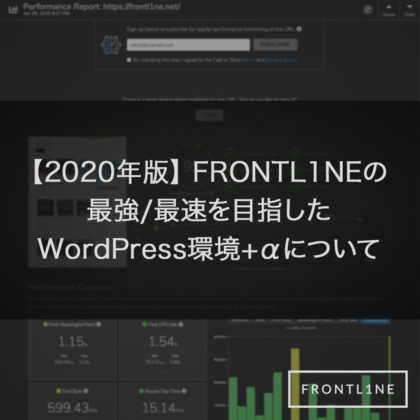




コメント